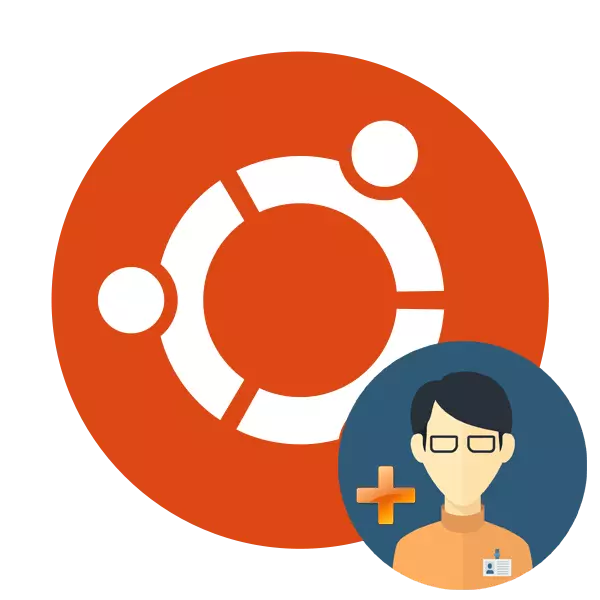
Under installationen af Ubuntu-operativsystemet har kun en privilegeret bruger en rodhøjre og eventuelle computerstyringsfunktioner. Når installationen er gennemført, vises adgang til at oprette et ubegrænset antal nye brugere, indstille hver af dine rettigheder, hjemmemappe, nedlukningsdato og mange andre parametre. Som en del af nutidens artikel vil vi forsøge at fortælle de mest detaljerede som muligt om denne proces, hvilket giver en beskrivelse af hver til stede i kommandoerne.
Tilføj en ny bruger til Ubuntu
Du kan oprette en ny bruger på en af to måder, og hver metode har sine egne specifikke indstillinger og vil være nyttige i forskellige situationer. Lad os analysere hver udførelsesform for opgaven i detaljer, og du, baseret på dine behov, vælg den mest optimale.Metode 1: Terminal
En uundværlig applikation i ethvert operativsystem på Linux-kernen er "Terminal". Takket være denne konsol er der lavet mange forskellige operationer, herunder at tilføje brugere. Det vil kun være involveret et indlejret værktøj, men med forskellige argumenter, som vi vil fortælle nedenfor.
- Åbn menuen og start "Terminal", eller du kan holde CTRL + ALT + T-tasten.
- Tryk på USERADD -D-kommandoen for at finde ud af de standardparametre, der vil blive anvendt til en ny bruger. Her vil du se en hjemmemappe, biblioteker og privilegier.
- Opret en konto med standardindstillinger hjælper kommandoen Simple Sudo UserAdd Name, hvor navnet er ethvert brugernavn indtastet af latinske tegn.
- En sådan handling vil kun blive foretaget efter indtastning af adgangskoden for at få adgang til.
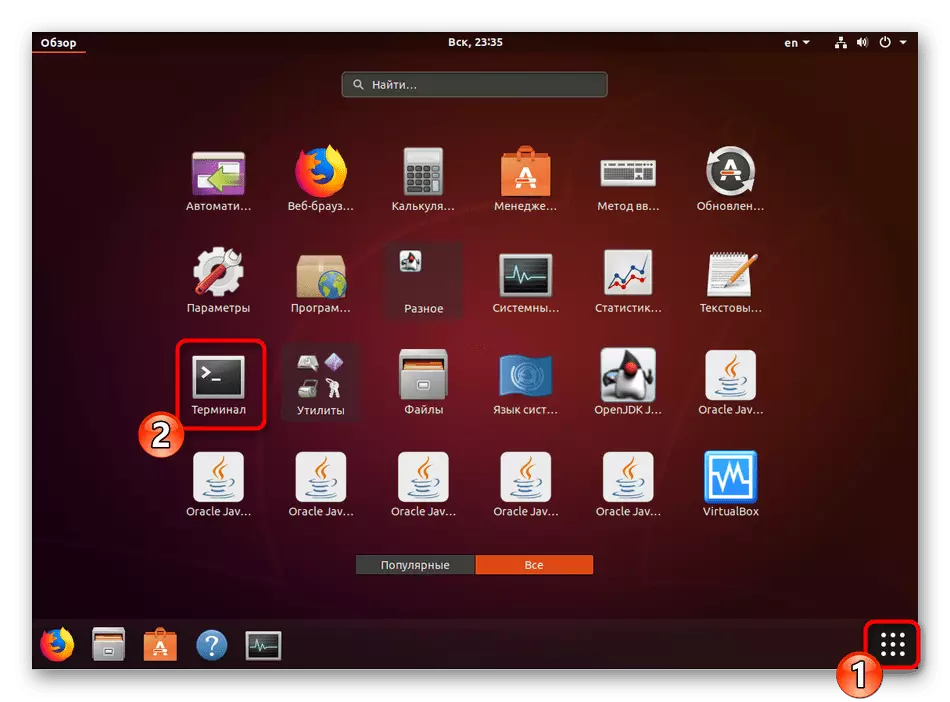
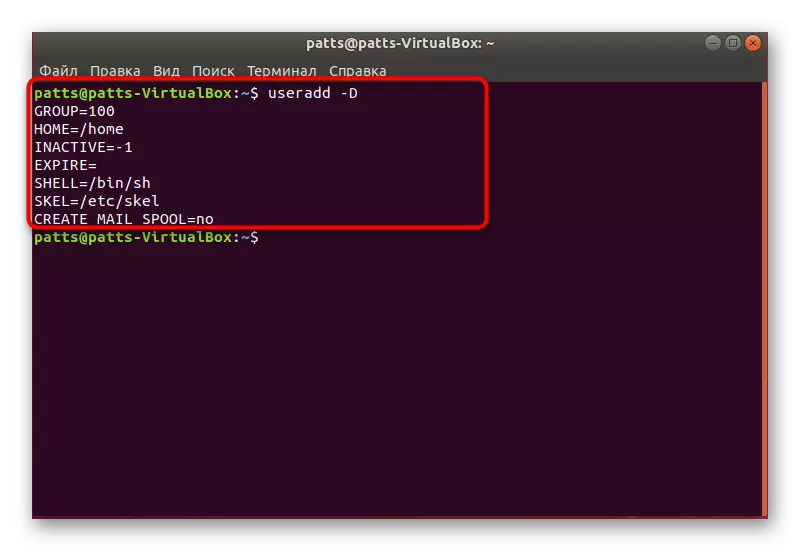
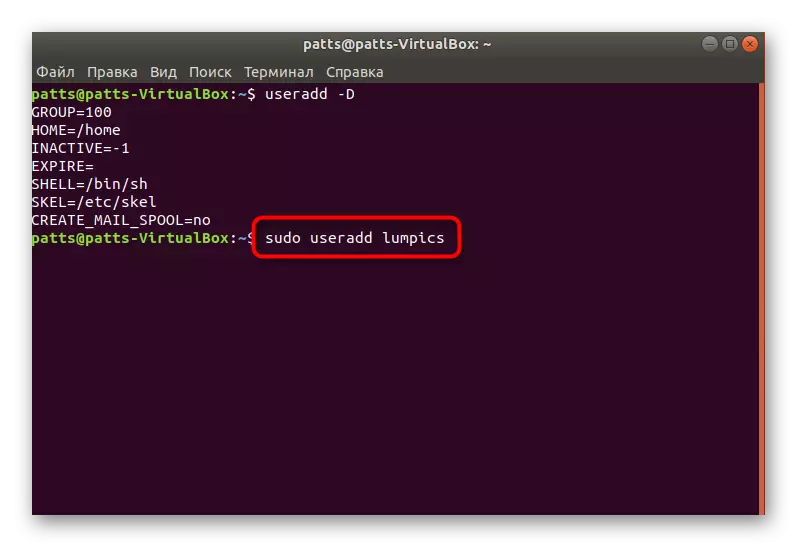
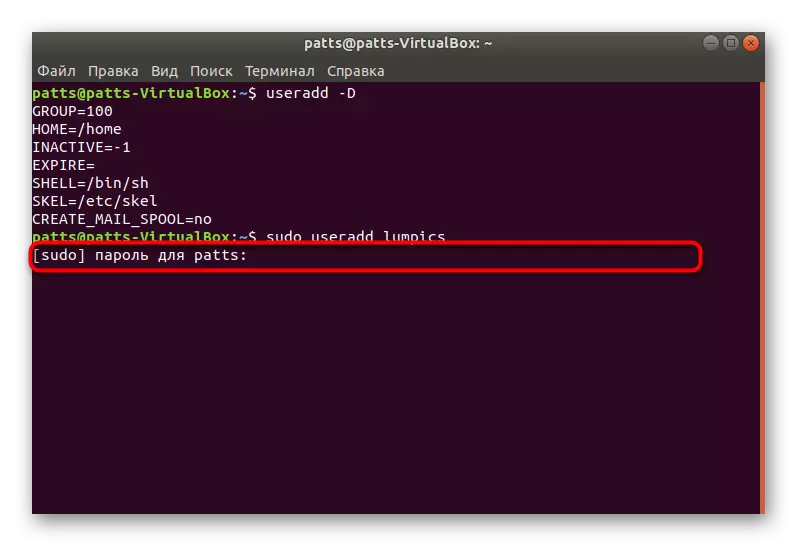
På dette er proceduren for oprettelse af en konto med standardparametre afsluttet, efter at kommandoen er aktiveret, vises et nyt felt. Her kan du indtaste et argument -p, idet du angiver en adgangskode, samt et argument -s, der indstiller den brugte skal. Et eksempel på en sådan kommando ser sådan ud: sudo useradd -p-adgangskode -s / bin / bash bruger, hvor Passsword er et passende kodeord, / bin / bash - placeringen af skallen, og brugeren er navnet på den nye bruger. Dette skaber en bruger ved hjælp af visse argumenter.
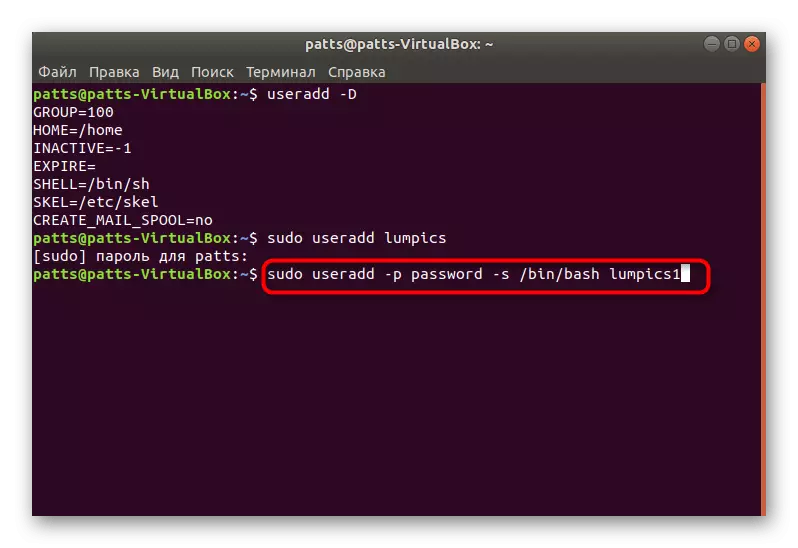
Separat vil jeg gerne være opmærksom på argumentet -g. Det giver dig mulighed for at lave en konto i den relevante gruppe for at arbejde med specifikke data. Disse tildeles fra hovedgrupperne:
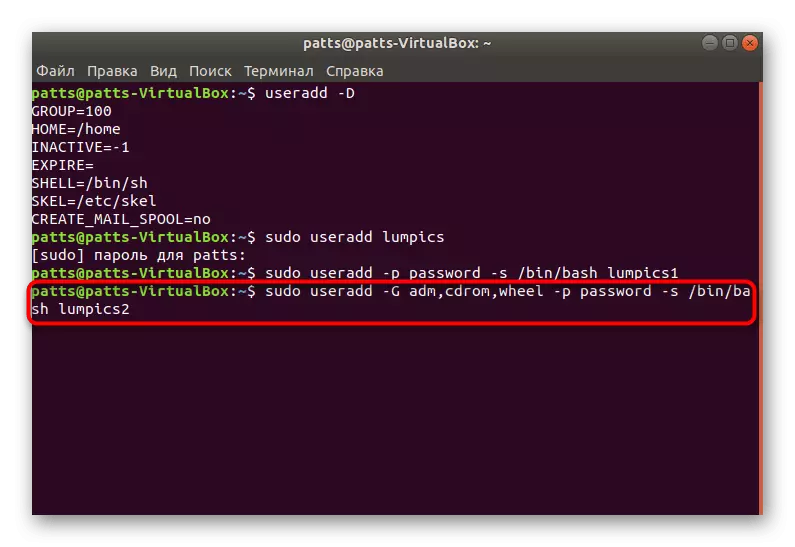
- ADM - Tilladelse til at læse logfilerne fra mappen / var / log;
- Cdrom - tilladt at bruge drevet;
- Hjul - evne til at bruge kommandoen sudo til at give adgang til specifikke opgaver
- Plugdev - tilladelse til at montere eksterne drev;
- Video, lyd - Adgang til lyd- og videobrugere.
I screenshot ovenfor ser du, i hvilke formatgrupper indføres, når du bruger CommandDD-kommandoen med det -G-argument.
Nu er du bekendt med proceduren for at tilføje nye konti gennem konsollen i Ubuntu OS, men vi overvejede ikke alle argumenter, men kun et par grundlæggende. Andre populære hold har følgende symboler:
- -B - Brug af en grundlæggende mappe til at rumme brugerfiler, normalt er dette en mappe / hjem;
- -C - Tilføj kommentar til posten
- - Tid, hvorigennem den oprettede bruger vil blive blokeret. Fyld følger i formatet af GGS-MM-DD;
- -F - Brugerens lås umiddelbart efter tilsætning.
Med eksemplerne på tildeling af argumenter er du allerede blevet bekendt ovenfor, alt skal udføres som angivet på skærmbillederne ved hjælp af et mellemrum efter indførelsen af hver sætning. Det er også værd at bemærke, at hver konto er tilgængelig for yderligere ændringer gennem samme konsol. For at gøre dette skal du bruge kommandoen sudo usermod bruger indsætte de nødvendige argumenter med værdier mellem usermod og bruger. Det gælder ikke for adgangskodehændelsen, den erstattes via sudo passwd 12345 bruger, hvor 12345 er en ny adgangskode.
Metode 2: Menu "Parametre"
Ikke alle er praktisk at bruge "terminal" og forstå alle disse argumenter, hold, derudover, det er ikke altid nødvendigt. Derfor besluttede vi at vise eller nemt, men mindre fleksible metode til at tilføje en ny bruger gennem en grafisk grænseflade.
- Åbn menuen og find "parametre" gennem søgningen.
- På bundpanelet skal du klikke på "Systeminformation".
- Gå til kategorien "brugere".
- For yderligere redigering skal du bruge oplåsning, så klik på den relevante knap.
- Angiv dit kodeord og klik på "Bekræft".
- Nu er "Tilføj bruger" -knappen nu aktiveret.
- Udfyld prioritisk den grundlæggende form ved at angive typen af optagelse, det fulde navn, navnet på hjemmemappen og adgangskoden.
- Næste vises "Tilføj", hvor og du skal klikke på venstre museknap.
- Før du indtaster, skal du kontrollere alle de indtastede oplysninger. Efter at have lanceret operativsystemet, vil brugeren kunne indtaste det under dets kodeord, hvis den blev installeret.
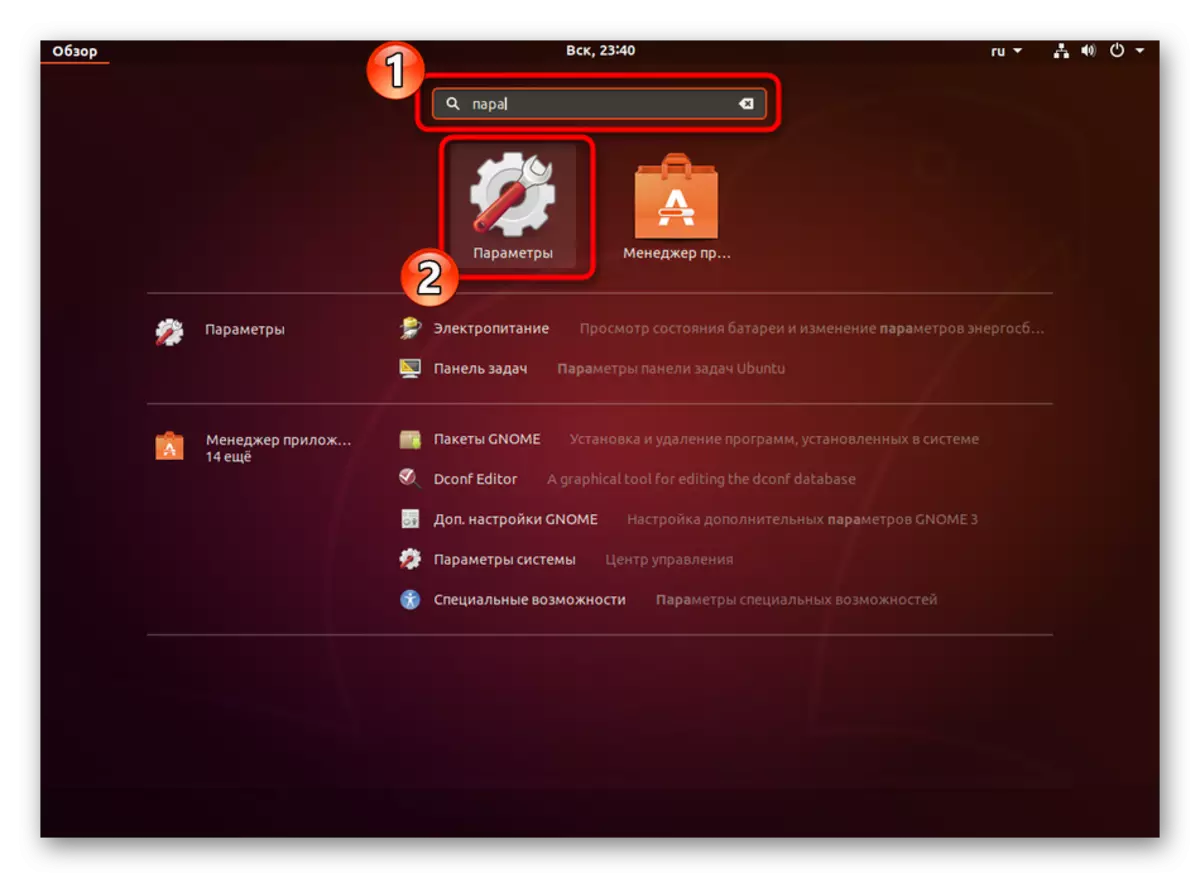
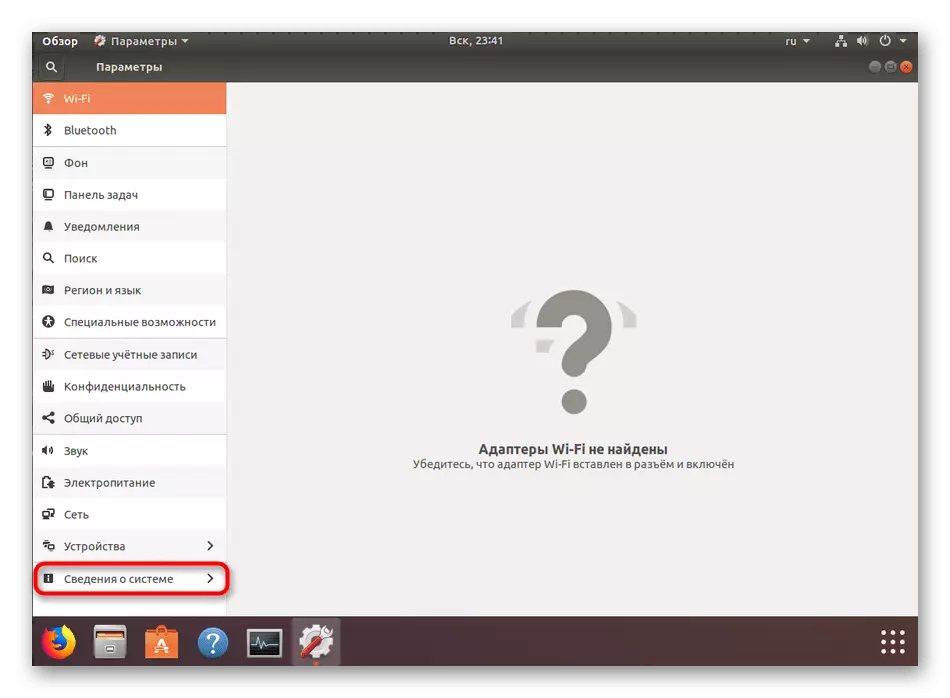
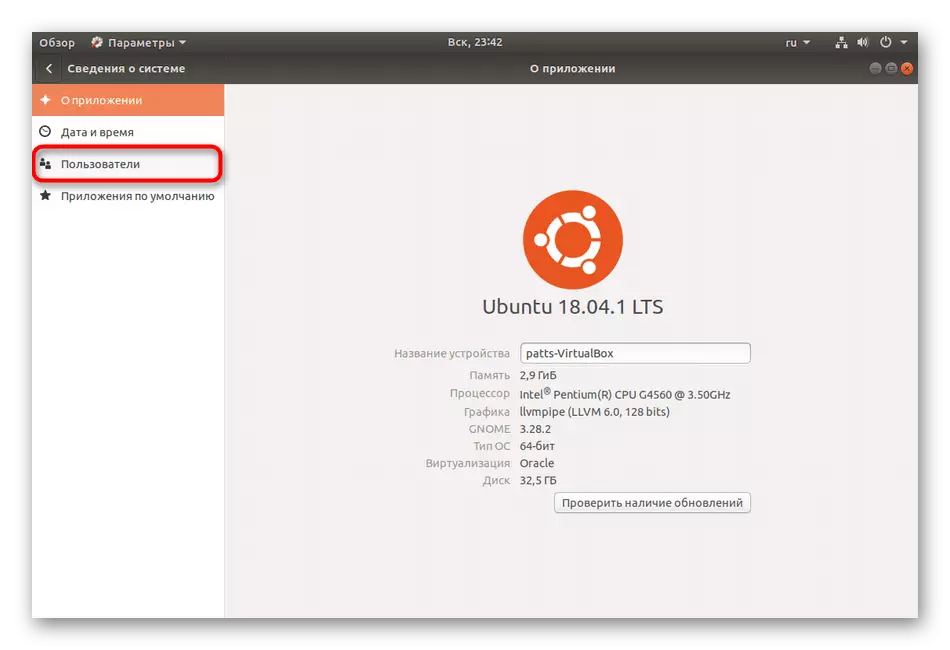
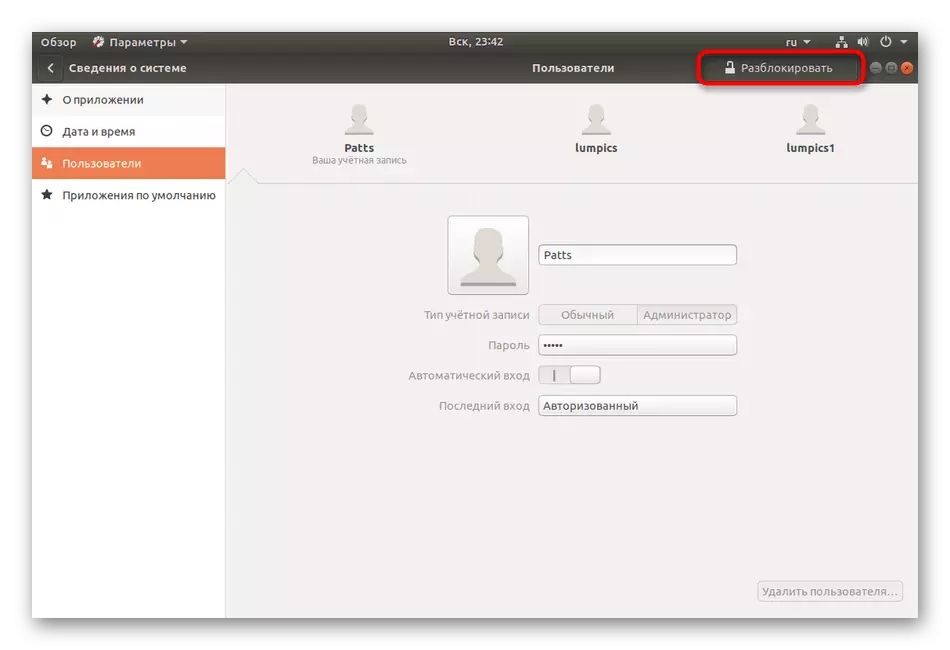
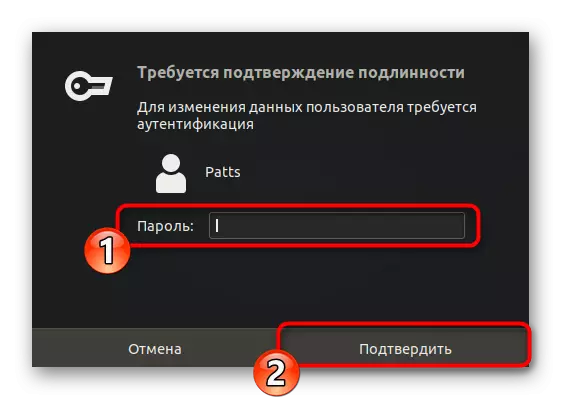
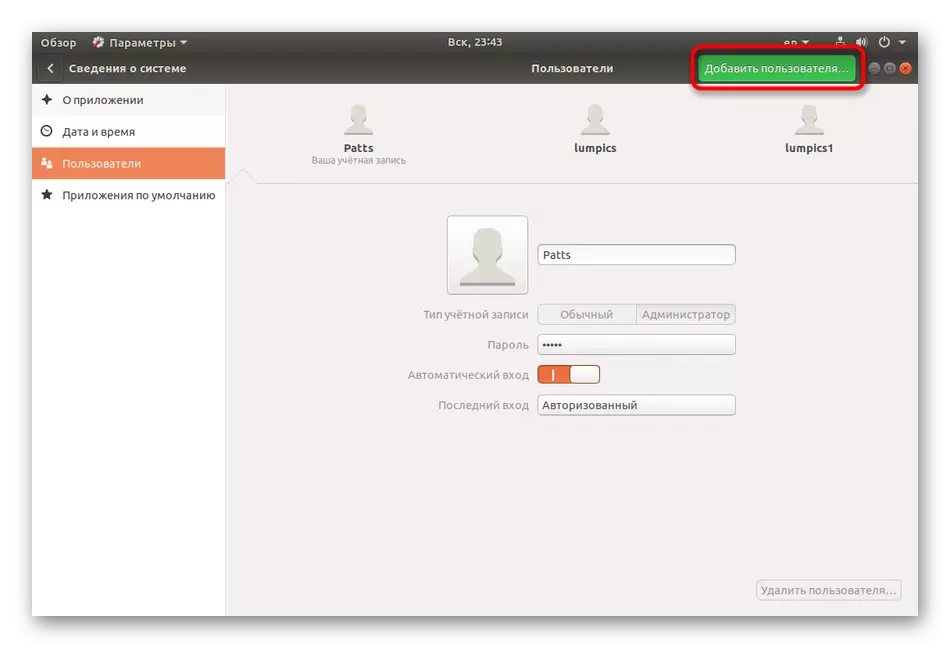


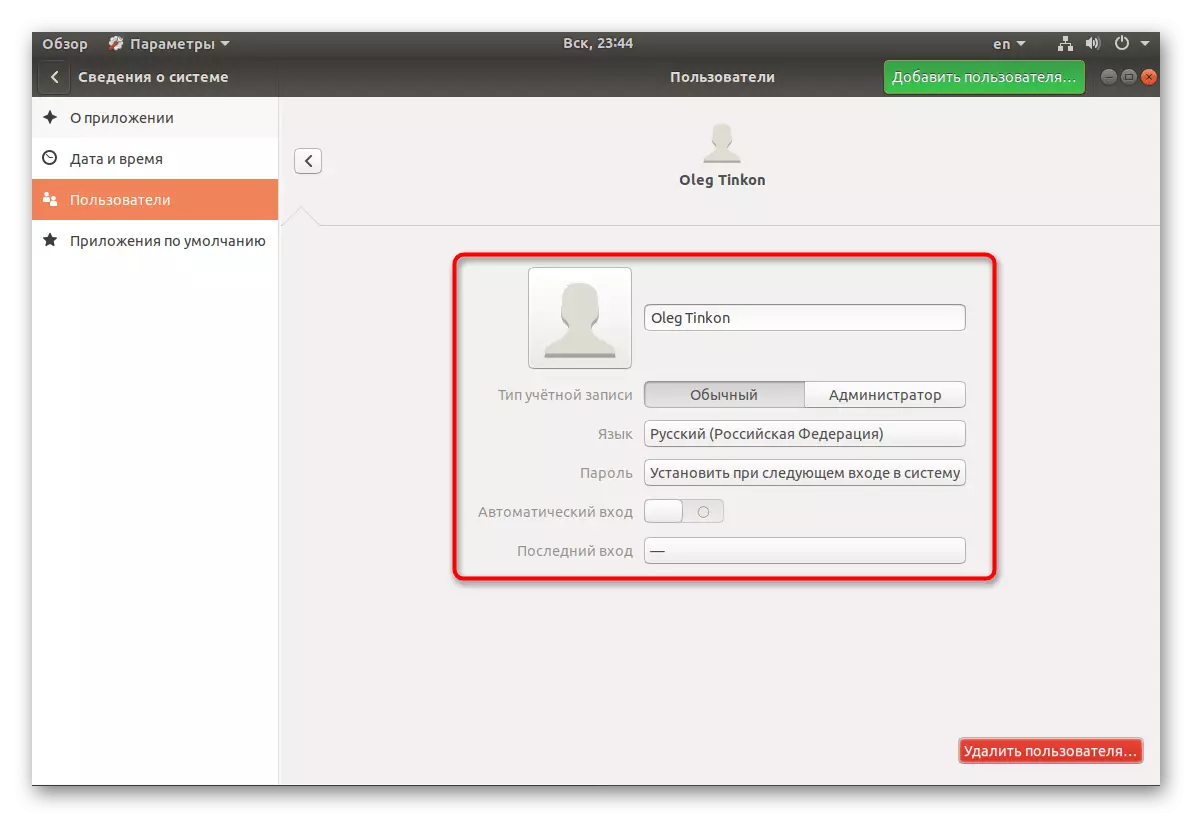
Ovennævnte to muligheder for at arbejde med konti hjælper med at konfigurere grupper i operativsystemet korrekt og indstille deres privilegier til hver bruger. Hvad angår fjernelse af unødvendig optagelse, udføres den gennem samme "parametre" -menu eller SUDO UserDel-brugerkommandoen.
